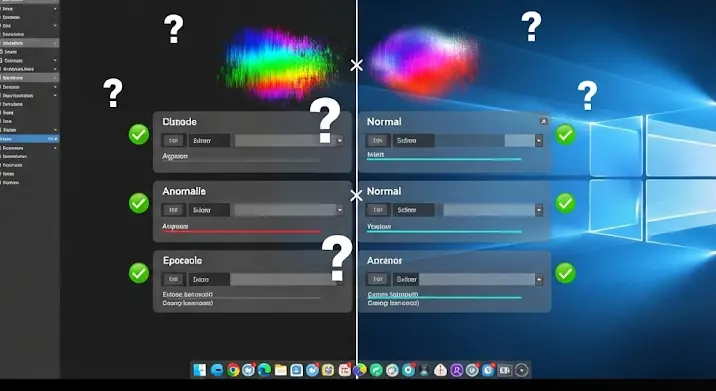Valljuk be, ki ne esett volna már kétségbe egy váratlan hibaüzenet láttán? Ahelyett, hogy azonnal a legrosszabbra gondolnánk, érdemes megpróbálni megérteni, mit is üzen nekünk a gép. Ebben a cikkben segítünk eligazodni a hibaüzenetek labirintusában, és adunk néhány tippet a megoldáshoz.
Miért kapunk hibaüzeneteket?
A hibaüzenetek a számítógépek és szoftverek módja arra, hogy jelezzék: valami nem stimmel. Lehet szó egy program hibájáról, egy hiányzó fájlról, internetkapcsolati problémáról, vagy akár egy elütött karakterről a jelszónkban. Fontos, hogy ne tekintsük őket személyes támadásnak – inkább vegyük őket egyfajta segélykérésnek.
A hibaüzenetek anatómiája
A hibaüzenetek általában több részből állnak:
- Hivatkozás: Gyakran megemlítik a programot, alkalmazást vagy fájlt, ahol a hiba történt.
- Hiba kód: Egy egyedi azonosító, ami segíthet a pontos hiba beazonosításában.
- Hiba leírás: A legfontosabb rész, ami emberi nyelven próbálja elmagyarázni a probléma lényegét.
- Lehetséges megoldások: Néha a hibaüzenet rögtön megoldási javaslatokat is kínál.
Érdemes a teljes üzenetet figyelmesen elolvasni, még akkor is, ha elsőre ijesztőnek tűnik. Sokszor már a szöveg elárulja, mi a teendő.
Gyakori hibaüzenet típusok és megoldásaik
1. „404 Not Found”
Ez az egyik legismertebb hibaüzenet, ami azt jelenti, hogy a kért weboldal nem található a szerveren. Ennek több oka is lehet:
- Elírtuk a webcímet (URL-t).
- A weboldal törölve lett vagy áthelyezték.
- A weboldal szervere éppen karbantartás alatt áll.
Megoldás: Ellenőrizzük a webcímet, keressük meg a weboldalt a keresőben, vagy próbálkozzunk később.
2. „Érvénytelen felhasználónév vagy jelszó”
Azt jelenti, hogy a megadott adatok nem egyeznek a rendszerben tároltakkal. Gyakori hiba, különösen sok fiók esetén.
Megoldás: Ellenőrizzük a Caps Lock billentyűt, próbáljuk meg a „Elfelejtett jelszó” funkciót, vagy keressük fel az ügyfélszolgálatot.
3. „Nincs elég memória”
A számítógépnek nincs elég erőforrása a feladat elvégzéséhez. Ez akkor fordulhat elő, ha egyszerre túl sok program fut, vagy egy program túl sok memóriát igényel.
Megoldás: Zárjunk be felesleges programokat, indítsuk újra a számítógépet, vagy bővítsük a memóriát.
4. „A program nem válaszol”
A program „lefagyott” és nem reagál a felhasználói beavatkozásra.
Megoldás: Várjunk néhány percet, hátha magához tér. Ha nem, kényszerítsük le a programot a Feladatkezelővel (Ctrl+Shift+Esc).
5. „Hiányzó DLL fájl”
Egy fontos fájl hiányzik, ami a program működéséhez szükséges.
Megoldás: Próbáljuk meg újratelepíteni a programot, vagy keressük meg és töltsük le a hiányzó DLL fájlt (csak megbízható forrásból!).
Általános tippek a hibaelhárításhoz
- Olvassuk el figyelmesen a hibaüzenetet!
- Jegyezzük le a hibaüzenetet, vagy készítsünk róla képernyőképet.
- Keressünk rá a hibaüzenetre a Google-ben. Rengeteg fórum és cikk foglalkozik hasonló problémákkal.
- Indítsuk újra a programot vagy a számítógépet. Sokszor ez a legegyszerűbb és leghatékonyabb megoldás.
- Frissítsük a szoftvereket és az operációs rendszert. A frissítések gyakran tartalmaznak hibajavításokat.
- Ellenőrizzük a hardvereszközöket. Például, ha a nyomtató nem működik, ellenőrizzük a kábelt és a papírt.
- Ha semmi sem segít, forduljunk szakemberhez.
A legfontosabb: Ne essünk pánikba!
A hibaüzenetek a technológia velejárói. Ne essünk pánikba, próbáljuk meg nyugodtan végigmenni a fenti lépéseken. Ha pedig nem sikerül megoldani a problémát, ne szégyelljünk segítséget kérni.